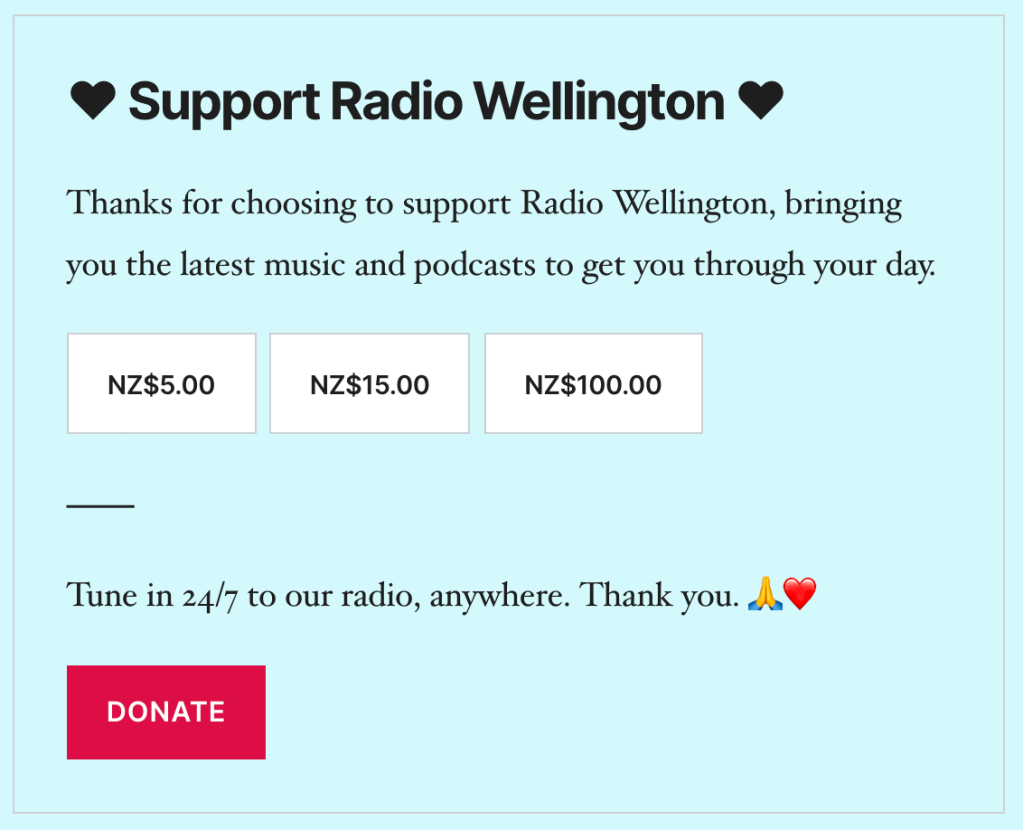Blocket Donationsformulär gör det möjligt att ta emot kredit- och betalkortsbetalningar för donationer, bidrag och dricks. Du kan be dina webbplatsbesökare att stödja dina kreativa syften, en organisation, det arbete du gör eller något annat som passar för din webbplats.
Det krävs ett WordPress.com-konto för att donera via blocket Donationsformulär. Om en besökare inte har ett konto ännu uppmanas hen att skapa ett.
I denna guide
- Blocket Donationsformulär använder Stripe för att behandla kredit- och betalkortsbetalningar från dina webbplatsbesökare. Du kan skapa ett nytt Stripe-konto eller ansluta till ett befintligt konto. Stripe garanterar säkra betalningar genom kryptering.
- Skickar automatiskt kvitton till prenumeranter.
- För månatliga och årliga återkommande prenumerationer:
- Fakturerar automatiskt prenumeranter i slutet av deras förnyelseperiod och överför saldot till ditt Stripe-konto.
- Låter köparen avbryta sin prenumeration när som helst.
Be dina webbplatsbesökare att stödja valfritt syfte med blocket Donationsformulär. Här är några exempel på saker som människor stöder genom donationer:
- Kreativa syften för musiker, artister, designers, författare med mera.
- Konkreta skapelser som podcasts, tv-spel, musikklipp och fotografier.
- Bloggare och innehållsskapare av alla slags ämnen.
- Vardagliga passioner som nyhetssammanfattningar och mindfulnessövningar.
- Professionella insatser, inklusive samhällsengagemang och professionell utveckling.
- Ideella organisationer, samhällsorganisationer samt religiösa och politiska organisationer.
Till att börja med infogar du blocket Donationsformulär i ett inlägg eller på en sida genom att följa dessa steg:
- I din adminpanel går du till Sidor/Inlägg.
- Redigera sidan eller inlägget där du vill lägga till blocket Donationsformulär.
- Lägg till ett nytt block genom att klicka på ikonen ( + ), eller skriv ”/” för att börja söka efter block.
- Sök efter ”donationer” och klicka på blocket för att lägga till det.

💡
Du kan också använda ditt tangentbord för att skriva /donationer på en ny rad och trycka på returtangenten för att snabbt lägga till en ny instans av blocket Donationsformulär.
Första gången du lägger till blocket Donationsformulär uppmanas du att ansluta ditt WordPress.com-konto till Stripe. Stripe är en säker och pålitlig betalningsbehandlare som används för att ta emot donationer.
Klicka på knappen Anslut för att komma till Stripe och ansluta ditt WordPress.com-konto.

Du kan också ansluta till ditt Stripe-konto innan du lägger till blocket Donationsformulär för första gången genom att besöka Verktyg → Tjäna.
Om du redan har ett Stripe-konto kan du logga in längst upp på skärmen. Annars fyller du i formuläret för att skapa ditt nya Stripe-konto.

Alla pengar du tjänar med blocket Donationsformulär kommer att hamna i ditt Stripe-konto. Därifrån kan du flytta dem till valfritt personligt bankkonto. WordPress.com har aldrig tillgång till de pengar du tjänar.
För att kunna börja ta emot donationer med ett Stripe-konto måste du vara medborgare eller äga ett företag i något av följande länder. Dina kunder kan betala med kreditkort utfärdade var som helst i världen.
När du har fyllt i Stripe-formuläret och anslutit Stripe till ditt WordPress.com-konto tas du tillbaka till ditt WordPress.com-konto. Du kommer där att se meddelandet ”Grattis! Din webbplats är nu ansluten till Stripe. Nu kan du börja tjäna pengar!”


💡
Transaktioner som använder det här blocket tar inte hänsyn till skatter eller frakt och debiterar endast det angivna beloppet. Om du vill registrera skatter eller frakt utöver priset kan du inkludera det i transaktionsbeloppet när du konfigurerar blocket.
När ditt Stripe-konto har anslutits kan du infoga blocket Donationsformulär, som kommer att förifyllas på din sida eller i ditt inlägg.

Allting i blocket Donationsformulär är anpassningsbart, inklusive texten, valuta, önskade betalningsintervall, osv.
När du är redo att skapa din första donationsförfrågan, bestäm och konfigurera följande:
- Förnyelseintervall – hur ofta dina prenumeranter debiteras.


Blocket Donationer ber alltid om engångsdonationer, men möjliggör också återkommande månatliga och årliga donationsalternativ. Du bestämmer vilket/vilka återkommande intervall du vill acceptera i blockinställningarna för blocket Donationsformulär.
- Pris – hur mycket betalningen kan redigeras direkt i själva blocket. Standardförslagen är 5 USD, 15 USD och 100 USD.
- Valuta – vilken valuta betalningen ska tas emot i.

- Anpassa texten – lägg till ytterligare information för att hjälpa dina webbplatsbesökare att förstå vad de donerar till:

När du har anpassat blocket Donationsformulär, glöm inte att klicka på Publicera så att din sida eller ditt inlägg med blocket Donationsformulär går live. Därefter kan du börja dela URL:en för din sida eller ditt inlägg, så att folk kan börja donera.
Du kan tillåta dina supportrar att ange sitt donationsbelopp själva. Det här alternativet är aktiverat som standard och besökare kan ange ett eget belopp för såväl engångsdonationer som månatliga och årliga donationer. Om du bara vill acceptera specifika, fasta donationsbelopp kan du inaktivera det här alternativet i blockinställningarna.
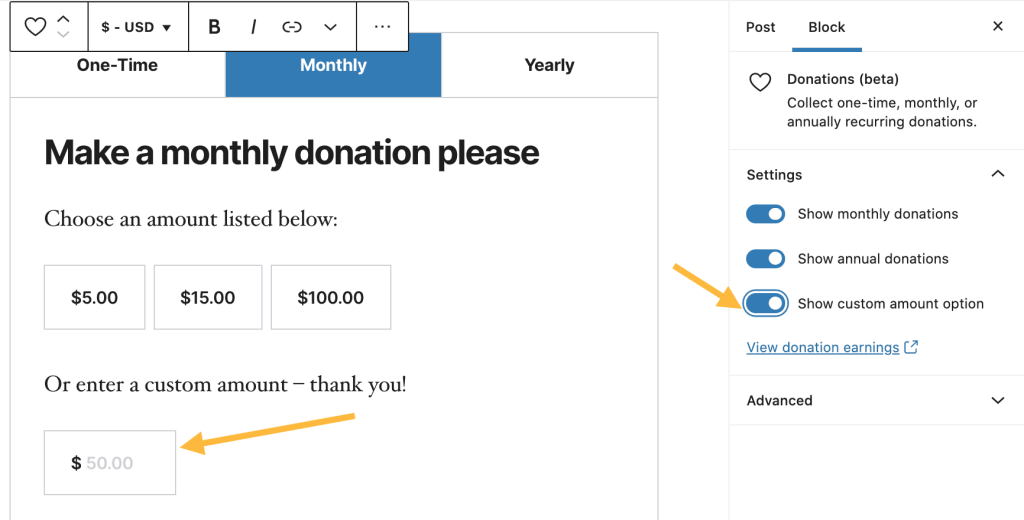
Du kan ha så många instanser av blocket Donationsformulär på din webbplats som du vill. För att lägga till ytterligare donationsförfrågningar behöver du bara lägga till en ny instans av blocket Donationsformulär.
När du väljer ett block kommer du att hitta ytterligare blockinställningar i den högra sidopanelen. Om du inte ser sidopanelen kan du behöva klicka på ikonen för Inställningar längst upp till höger för att öppna inställningarna. Ikonen ser ut som en kvadrat med två ojämna kolumner:

- Betalningsintervall – välj vilket/vilka återkommande betalningsintervall du vill ta emot donationer för (både månatliga och årliga återkommande intervall är aktiverade som standard)
- Visa donationsintäkter – länk till dina adminpaneler för intäkter med information om dina supportrar
- Avancerat – lägg till CSS-klasser för att formatera knappar med CSS.

Mer information finns i våra detaljerade instruktioner om avancerade inställningar.
| WordPress.com-paket | Relaterade avgifter |
|---|---|
| WordPress.com Pro | 2 % |
| WordPress.com Starter | 3 % |
| WordPress.com eCommerce (äldre) | 0 |
| WordPress.com Business (äldre) | 2 % |
| WordPress.com Premium (äldre) | 4 % |
| WordPress.com Personal (äldre) | 8 % |
| WordPress.com Gratis | Funktionen ej tillgänglig |
| Jetpack-paket | Relaterade avgifter |
|---|---|
| Security och Complete | 2 % |
| Säkerhet dagligen | 4 % |
| Jetpack Gratis | Funktionen ej tillgänglig |
Utöver de avgifter som listas ovan tar Stripe ut 2,9 % + 0,30 USD för varje betalning som görs till ditt Stripe-konto. Befinner du dig inte i USA? Kontrollera Stripes avgifter i din valuta.
Det här systemet gör att du kan erbjuda Betalningar med minimal investering. Allteftersom du samlar på dig fler prenumeranter kan det bli logiskt att uppgradera ditt paket för att få behålla mer intäkter.
Observera att avgiften som är associerad med ditt paket kommer att öka till 10 % om ditt WordPress.com- eller Jetpack-paket löper ut. Stripe-avgiften påverkas inte.
Blocket Donationsformulär ger dig en rad verktyg som du kan använda för att övervaka och öka din supporterbas.
Du kan visa dina genererade intäkter genom att gå till Mina webbplatser → Verktyg → Tjäna → Ta emot betalningar. Dessa intäkter samlas in från alla betalningsfunktioner, inklusive blocket Donationsformulär, blocket Betalningsknapp och blocket Betalt innehåll.
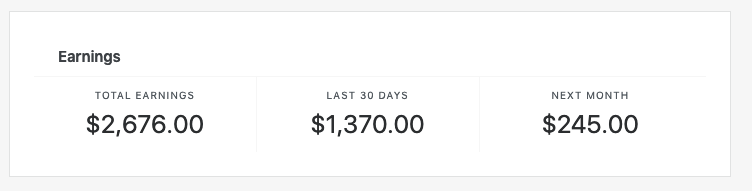
- Totala intäkter – visar alla debiteringar som samlats in med betalningsknappar på din webbplats.
- De senaste 30 dagarna – visar dina intäkter för de senaste 30 dagarna.
- Nästa månad – visar kommande debiteringar de nästkommande 30 dagarna. Det här förutsätter att ingen avbryter sin prenumeration och inkluderar inte eventuella nya prenumeranter.
Du hittar även listan med dina prenumeranter på Mina webbplatser → Verktyg → Tjäna → Ta emot betalningar.
Dina supportrar kan avbryta när som helst från sina WordPress.com-konton. Du kan också avbryta deras prenumerationer från prenumerantlistan.
Till höger om prenumerantlistan finns det en meny med tre punkter:

När du har klickat på ”Avbryt prenumeration” kommer din prenumerant inte att debiteras igen. Att avbryta prenumerationen genererar dock ingen återbetalning till kunden.
Du kan hantera återbetalningar själv via Stripe-instrumentpanelen. Följ anvisningarna här för att utfärda en fullständig eller partiell återbetalning.
Du kan koppla från Stripe genom att gå till Mina webbplatser → Verktyg → Tjäna → Betalningar. Om du bläddrar ner till sidans slut kommer du att se texten ”Koppla från Stripe-konto”.
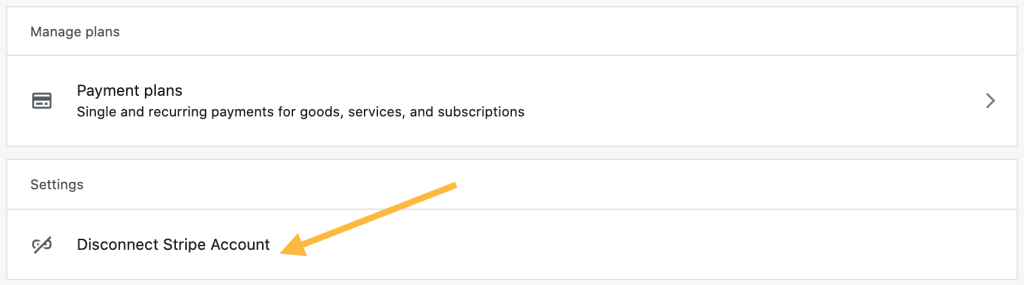
Att koppla från Stripe-kontot här kommer att:
- ta bort Stripe från alla dina WordPress.com- och Jetpack-webbplatser
- förhindra besökare från att göra donationer eller andra betalningar
- blockera förnyelser av befintliga betalsupportrar
Det krävs ett WordPress.com-konto för att donera via blocket Donationsformulär.
Om en besökare inte har något WordPress.com-konto, eller inte är inloggad på WordPress.com, kommer betalningsprompten att visa ett meddelande om att ”skapa ett WordPress.com-konto” för att besökaren ska kunna hantera sina egna donationer.
Genom att klicka på ”Donera 20 USD en gång” samtycker du till att skapa ett WordPress.com-konto eller använda ditt befintliga WordPress.com-konto för att hantera den här donationen. Du samtycket till våra användarvillkor och godkänner att vi debiterar dig en gång.

Du kan redigera texten till fullo i blocket Donationsformulär, samt använda utrymmet runt omkring det för att lägga till ytterligare text, bilder, videor, osv. Att ge dina webbplatsbesökare en kontext och bakgrund rörande vad de donerar till och varför det är viktigt för dig hjälper till att uppmuntra fler människor att donera.
När någon har donerat till dig kan du överväga att skicka ett personligt tackmeddelande via e-post eller en video, eller att placera dem på en speciell e-postlista för supportrar. Att hålla kontakten med dina supportrar är ett utmärkt sätt att skapa gemenskap, bygga ditt varumärke och se till att donationerna fortsätter att komma.
När blocket Donationsformulär är live i ditt inlägg eller på din sida kan du dela URL:en med dina följare på sociala medier, e-postlistor, vänner, familj, osv. Detta är ett utmärkt sätt att få mer synlighet och trafik, så att människor kan hitta och stödja dig.